你当前正在访问 Microsoft Azure Global Edition 技术文档网站。 如果需要访问由世纪互联运营的 Microsoft Azure 中国技术文档网站,请访问 https://docs.azure.cn。
使用 Azure Pipelines 在应用配置中创建快照
Azure 应用配置快照任务旨在在 Azure 应用配置中创建快照。
先决条件
- Azure 订阅 - 创建免费帐户
- 应用程序配置存储 - 免费创建一个
- Azure DevOps 项目 - 免费创建一个
- Azure Pipelines 代理版本 2.144.0 或更高版本和 Node 版本 16 或更高版本,用于在自托管代理上运行任务。
创建服务连接
通过服务连接,可以从 Azure DevOps 项目访问 Azure 订阅中的资源。
在 Azure DevOps 中,转到包含目标管道的项目。 在左下角,选择“项目设置”。
在“管道”下,选择“服务连接”。 在右上角,选择“新建服务连接”。
在“新建服务连接”中,选择“Azure 资源管理器”。
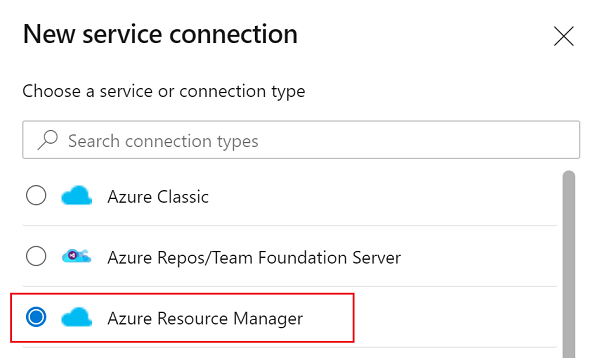
在“身份验证方法”对话框中,选择“工作负载联合身份验证(自动)”以创建新的工作负载联合身份验证,或选择“工作负载联合身份验证(手动)”以使用现有的工作负载联合身份验证。
输入订阅、资源组,以及服务连接的名称。
如果创建了新的服务主体,请查找分配给服务连接的服务主体的名称。 在下一步中,你将向此服务主体添加新的角色分配。
访问“项目设置”>“服务连接”。
选择新服务连接。
选择“管理服务主体”。
请注意“显示名称”中的值。
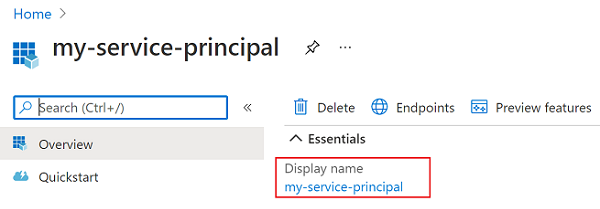
添加角色分配
向任务中使用的凭据分配正确的应用配置角色分配,以便任务可以访问应用配置存储。
转到目标应用程序配置存储。
在左侧菜单中,选择“访问控制(IAM)”。
在右侧窗格中,选择“添加角色分配”。
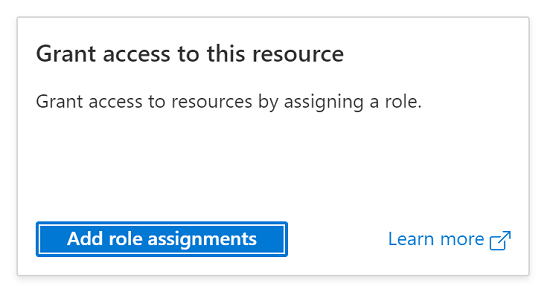
对于“角色”,请选择“应用配置数据所有者”。 此角色允许任务在应用配置存储中进行读取和写入。
选择与在上一部分创建的服务连接关联的服务主体。
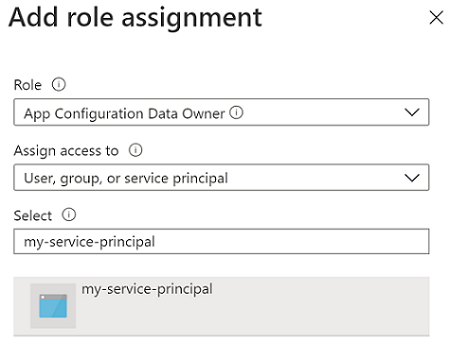
选择“查看 + 分配”。
在生成中使用
本部分介绍如何在 Azure DevOps 生成管道中使用“Azure 应用配置快照”任务。
- 通过单击“管道”>“管道”,导航到“生成管道”页。 有关生成管道的详细信息,请访问创建你的第一个管道。
- 如果要创建新的“生成管道”,则在该过程的最后一步,在“检查”选项卡上,选择管道右侧的“显示助手” 。
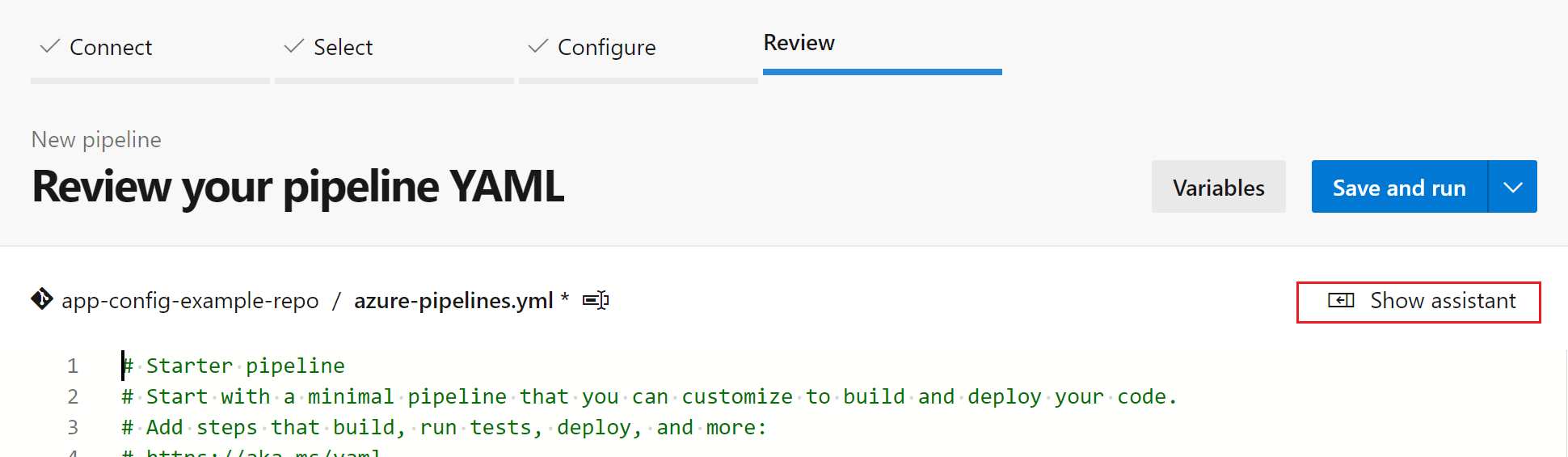
- 如果使用的是现有的“生成管道”,请单击右上角的“编辑”按钮。

- 如果要创建新的“生成管道”,则在该过程的最后一步,在“检查”选项卡上,选择管道右侧的“显示助手” 。
- 搜索“Azure 应用配置快照”任务。
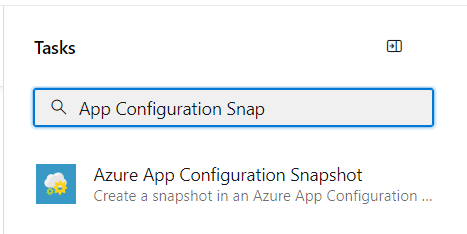
- 配置在应用配置存储中创建快照的任务所需的参数。 参数的说明在下面的“参数”部分以及每个参数旁边的工具提示中提供。
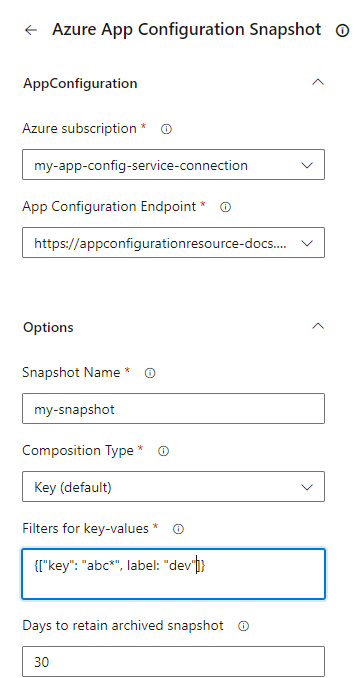
- 保存并将一个生成排入队列。 生成日志会显示执行任务期间发生的所有故障。
在发布中使用
本部分介绍如何在 Azure DevOps 发布管道中使用“Azure 应用配置快照”任务。
- 通过选择“管道”>“发布”,导航到“发布管道”页。 有关发布管道的详细信息,请访问创建你的第一个管道。
- 选择现有的发布管道。 如果没有现有的发布管道,请选择“+ 新建”创建一个新的发布管道。
- 选择右上角的“编辑”按钮以编辑发布管道。
- 从“任务”下拉列表中,选择要向其添加任务的“阶段” 。 有关阶段的详细信息,可以参阅添加阶段、依赖项和条件。
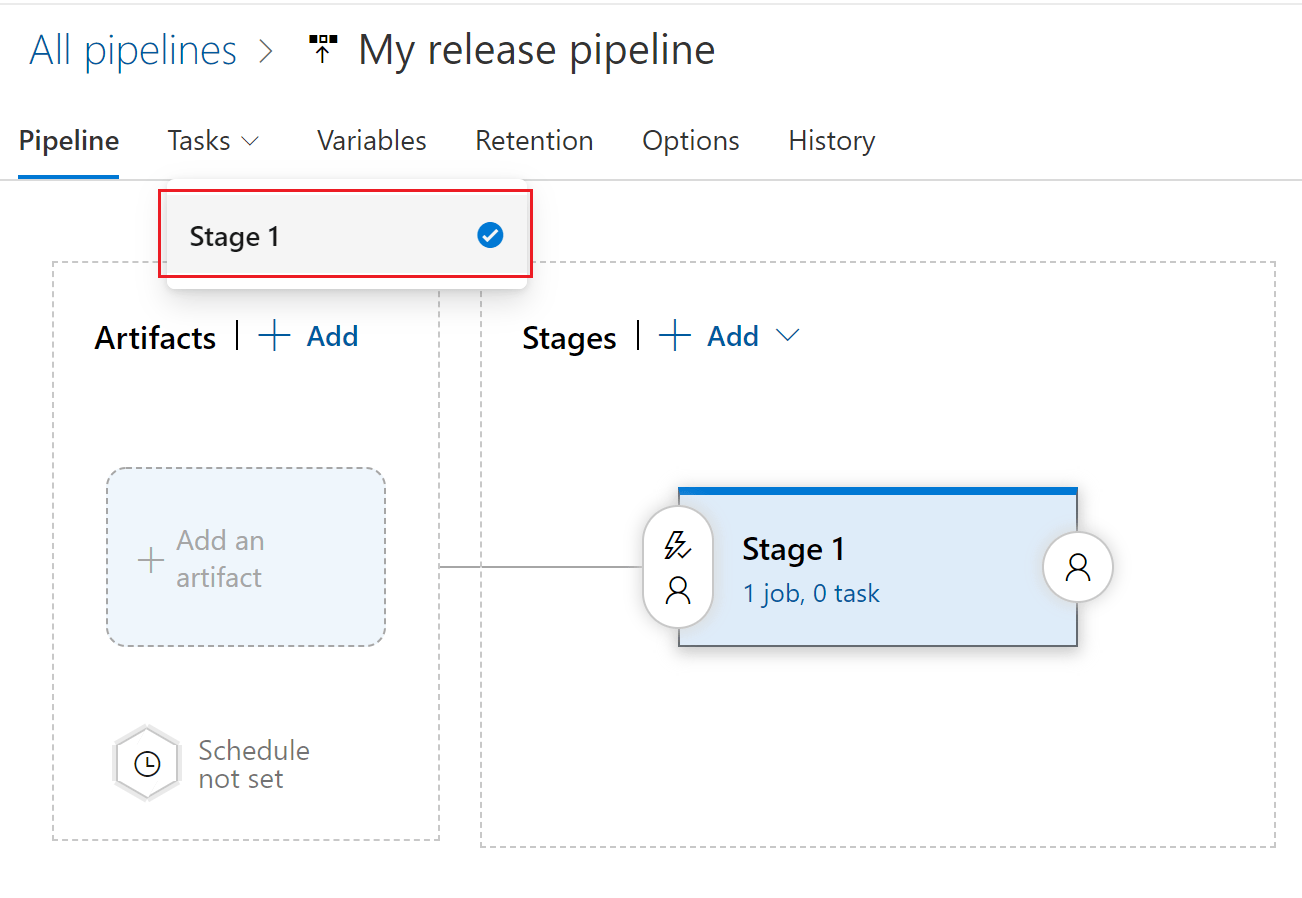
- 单击“作业”旁的 +,添加新任务。
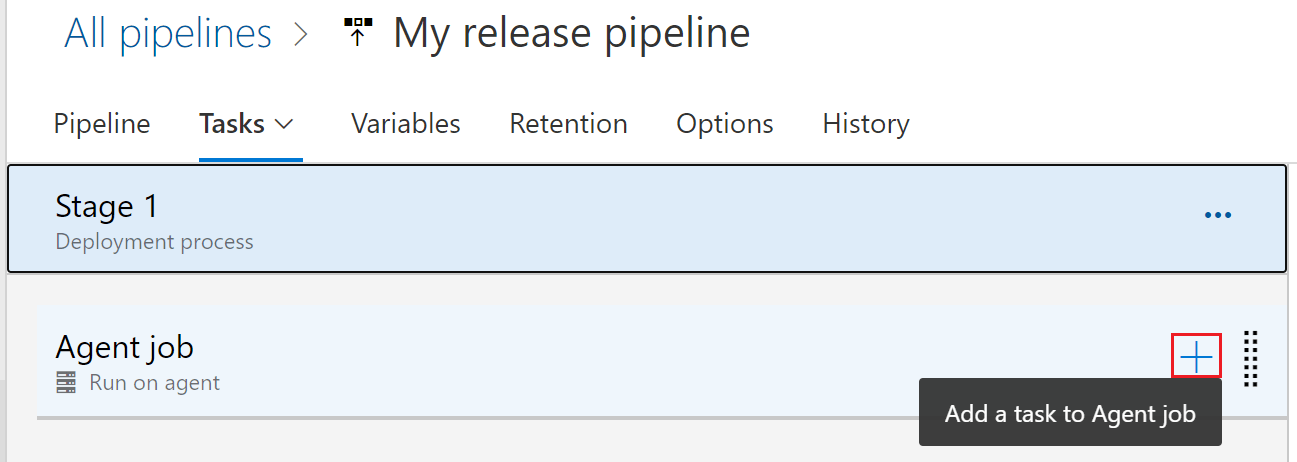
- 在“添加任务”对话框的搜索框中键入“Azure 应用配置快照”并将其选中。
- 配置任务内的必要参数,以便在应用配置存储中创建快照。 参数的说明在下面的“参数”部分以及每个参数旁边的工具提示中提供。
- 保存并将一个发布排入队列。 发布日志会显示执行任务期间遇到的所有故障。
参数
“应用配置快照”任务使用以下参数:
Azure 订阅:包含可用 Azure 服务连接的下拉列表。 若要更新和刷新可用 Azure 服务连接的列表,请按文本框右侧的“刷新 Azure 订阅”按钮。
应用配置终结点:用于加载所选订阅下的可用配置存储终结点的下拉列表。 若要更新和刷新可用配置存储终结点的列表,请按文本框右侧的“刷新应用配置终结点”按钮。
快照名称:指定快照的名称。
组合类型:默认值为“键”。
键:对于此组合类型,筛选器将顺序应用。 快照中的每个键值仅由键进行唯一标识。 如果有多个具有相同键和多个标签的键值,则只会根据最后一个适用的筛选器保留一个键值。
键标签:将应用筛选器,并且生成的快照中的每个键值将通过键和标签一起进行唯一标识。
筛选器:表示用于生成应用配置快照的键和标签筛选器。 筛选器应采用有效的 JSON 格式。 示例
[{"key":"abc*", "label":"1.0.0"}]。 至少应指定一个筛选器,最多可指定三个筛选器。保留期:默认值为 30 天。 指快照存档后保留的天数。 已存档快照可以在保留期内恢复。
标记:
{"tag1":"val1", "tag2":"val2"}格式的 JSON 对象,它定义的标记会添加到在应用配置存储中创建的每个快照。
故障排除
如果发生意外错误,可以通过将管道变量 system.debug 设置为 true 来启用调试日志。
下一步
如需有关参数的完整参考或在 YAML 管道中使用此管道任务,请参阅以下文档。
若要了解如何从应用程序配置存储导出键值并将其设置为 Azure 管道变量,请继续阅读以下文档。
若要了解如何将键值从配置文件导入到应用程序配置存储中,请继续阅读以下文档。